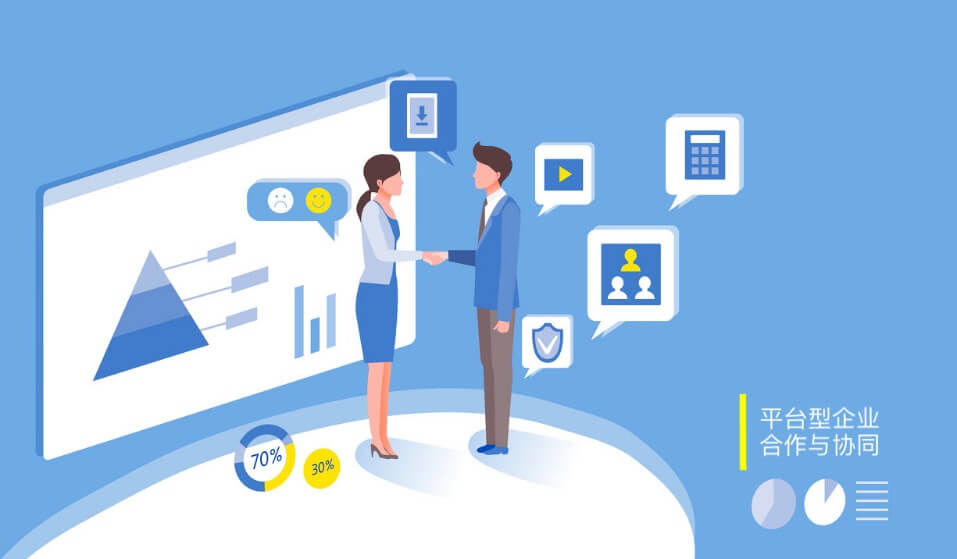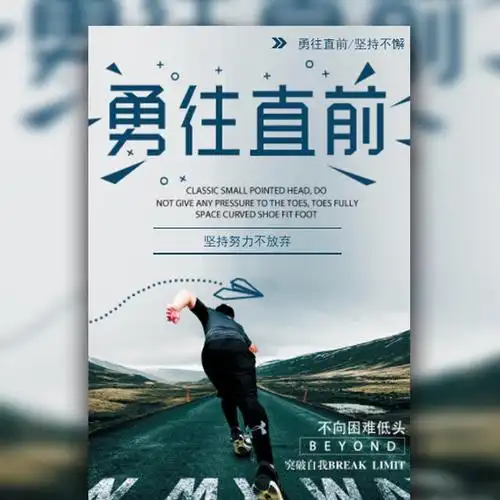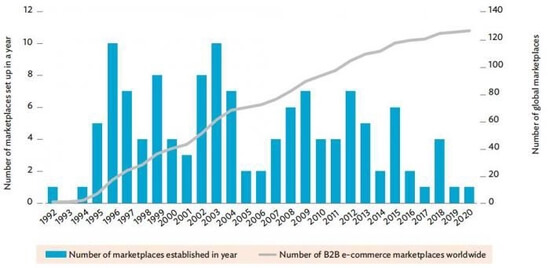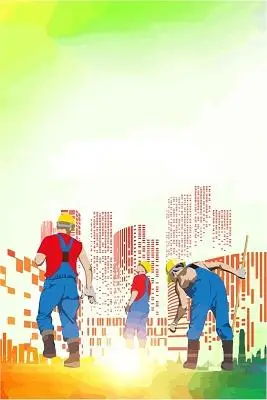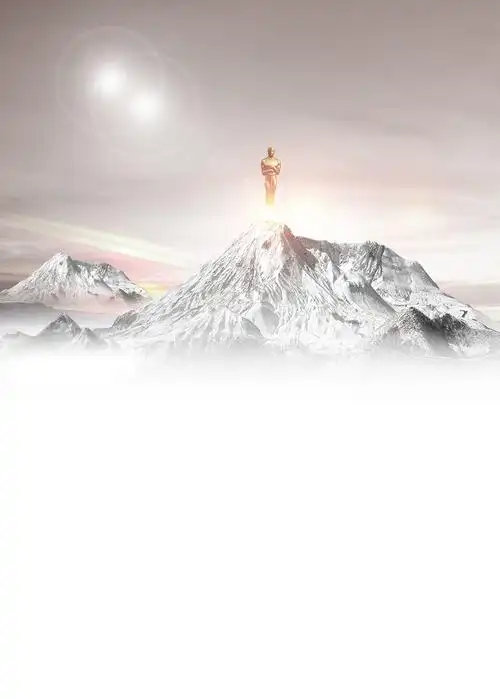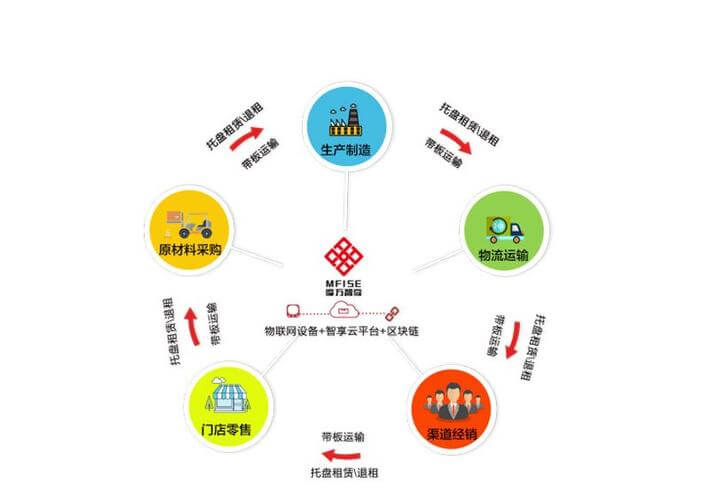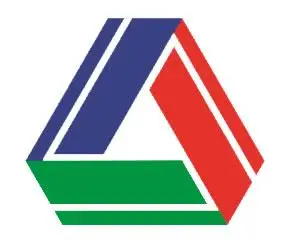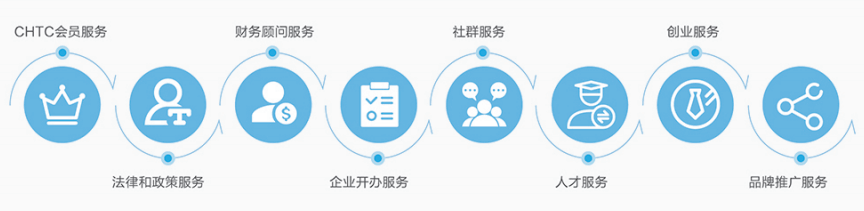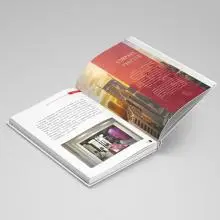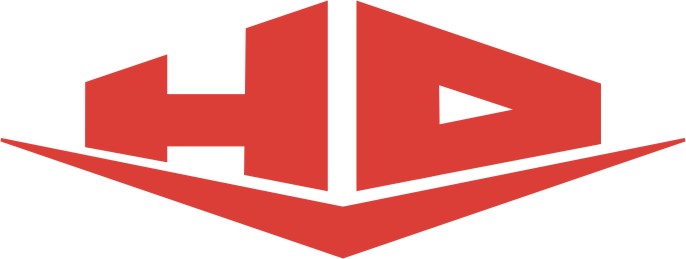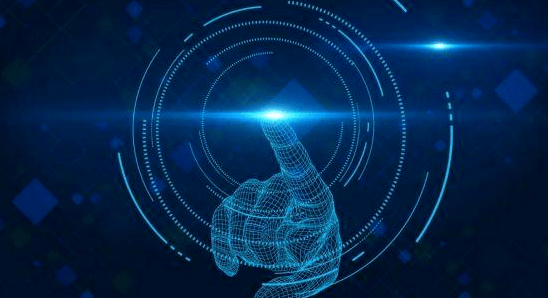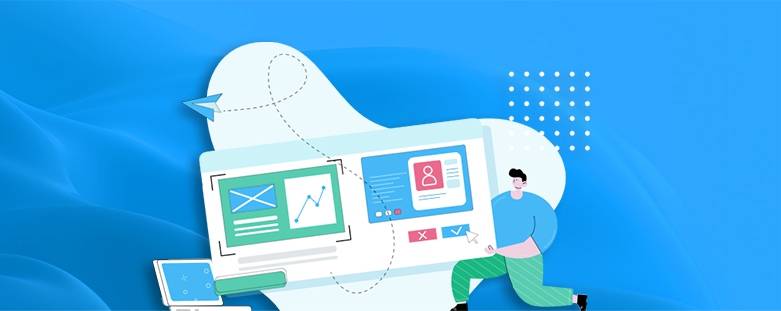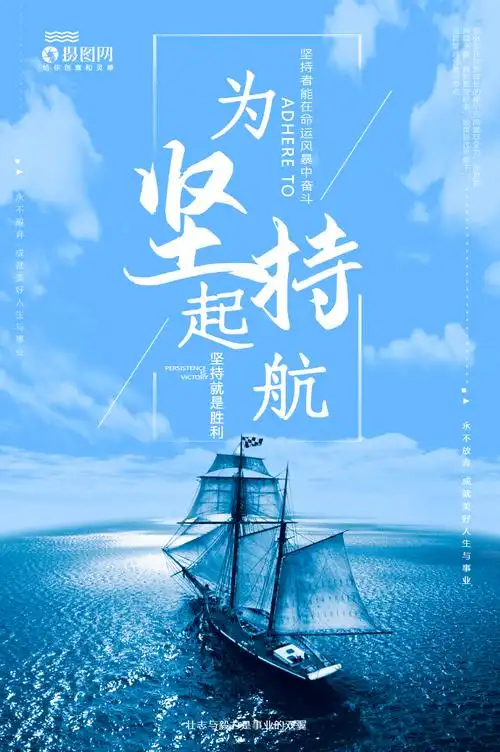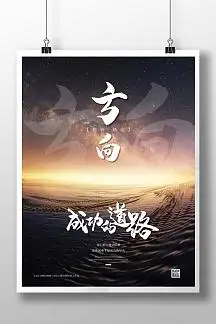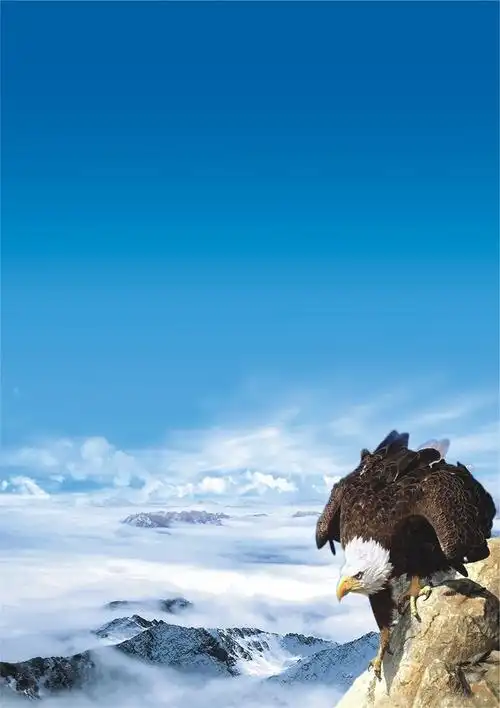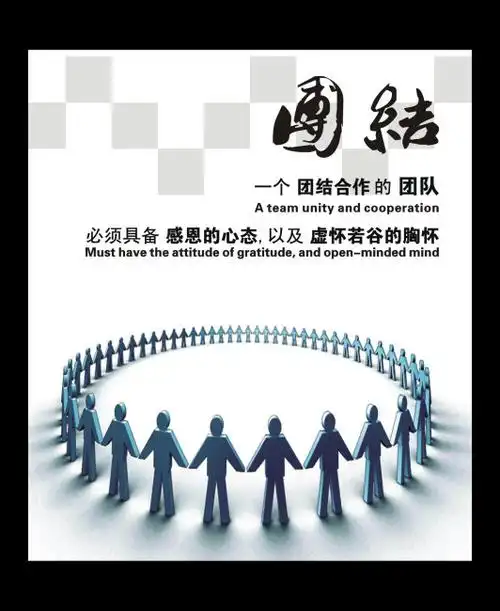怎么把文件移动到另一个文件夹下-济南雨亮商贸有限公司
Website Home

#如何将文件移动到另一个文件夹:详细指南在日常使用电脑的过程中,我们经常需要整理文件,将文件从一个位置移动到另一个文件夹下。
这个看似简单的操作其实有多种实现方式,掌握这些方法可以大大提高我们的工作效率!
本文将详细介绍在Windows和Mac操作系统下移动文件的多种方法,以及一些实用技巧和注意事项!
##一、为什么需要移动文件在开始介绍具体操作方法前,我们先了解一下为什么文件移动是一个如此重要的基本操作:1.**整理文件系统**:随着时间推移,我们的电脑中会积累大量文件,合理的文件分类和存放位置能让我们更快找到所需内容?
2.**释放空间**:将大文件移动到外部存储设备可以释放主硬盘空间!
3.**项目组织**:为不同项目创建专门的文件夹并移动相关文件,有助于保持工作条理性?
4.**备份重要文件**:将重要文件移动到备份文件夹或外部存储设备是数据安全的基本措施;

##二、Windows系统中的文件移动方法###1.使用拖放方式移动文件这是最直观的文件移动方法:1.打开包含目标文件的文件夹2.打开或导航到目标文件夹(可以并排显示两个窗口)3.选中要移动的文件或文件夹(可按住Ctrl键多选)4.按住鼠标左键拖动选中的项目到目标文件夹5.松开鼠标完成移动**注意**:在同一磁盘分区内拖动是移动操作。
在不同磁盘间拖动默认是复制操作(按住Shift键可强制移动)!
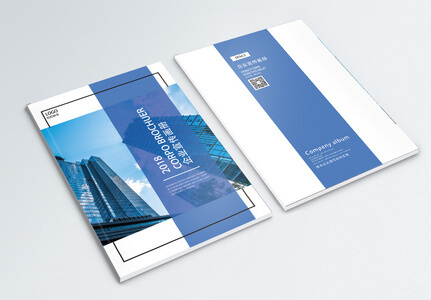
###2.使用剪切粘贴功能1.右键点击要移动的文件,选择。
剪切;

(或按Ctrl+X)2.导航到目标文件夹3.在空白处右键点击,选择。

粘贴。
(或按Ctrl+V)###3.使用文件资源管理器的?
移动到;

功能Windows10/11提供了专门的移动功能:1.选中要移动的文件2.点击主页选项卡中的。
按钮3.从下拉列表中选择目标位置或点击;
选择位置?
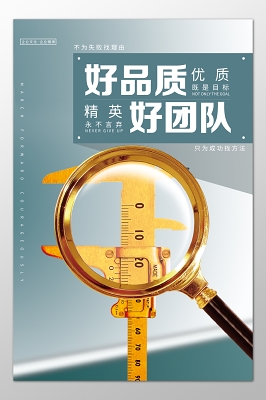
指定新文件夹###4.使用命令行移动文件对于高级用户,可以使用命令提示符:1.按Win+R,输入cmd打开命令提示符2.使用`move源文件路径目标文件夹路径`命令例如:`moveC:Downloadsreport.docxD:WorkProjects`##三、Mac系统中的文件移动方法###1.使用拖放方式与Windows类似:1.打开Finder,找到要移动的文件2.打开目标文件夹(可以开启第二个Finder窗口)3.拖动文件到目标位置**注意**:在同一宗卷内拖动是移动。
在不同宗卷间拖动是复制(按住Command键可强制移动)。

###2.使用剪切粘贴功能Mac的剪切操作略有不同:1.选中文件后按Command+C复制2.导航到目标文件夹3.按Command+Option+V执行移动(相当于剪切粘贴)###3.使用终端命令Mac用户可以使用终端执行移动:1.打开终端(应用程序>实用工具>终端)2.输入`mv源文件路径目标文件夹路径`例如:`mv~/Downloads/presentation.pdf~/Documents/Work/`##四、移动文件时的注意事项1.**权限问题**:确保你对源文件和目标文件夹都有足够的权限。

2.**文件占用**:移动正在被程序使用的文件可能导致失败或数据损坏。
3.**路径长度**:Windows系统有最大路径长度限制(约260字符),超长路径可能导致移动失败;
4.**特殊字符**:文件名中包含特殊字符(如;

*|等)可能导致问题。
5.**网络位置**:移动文件到网络位置速度较慢且可能不稳定。
6.**系统文件**:不要随意移动系统文件和程序文件,可能导致系统或程序无法运行;
##五、高级技巧和小贴士1.**批量移动**:按住Ctrl(Windows)/Command(Mac)选择多个文件后一起移动!
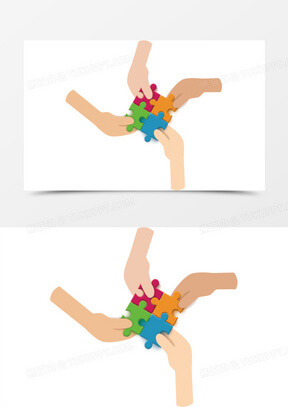
2.**快速导航**:在移动文件对话框中,可以输入目标文件夹路径快速定位。

3.**撤销操作**:误移动后立即按Ctrl+Z(Windows)/Command+Z(Mac)可撤销。

4.**同步移动**:使用云存储服务(如OneDrive、iCloud)时,移动文件会同步更新到云端。
5.**自动化脚本**:对于经常性的文件移动任务,可以创建批处理文件(Windows)或shell脚本(Mac)自动化流程?
6.**移动代替复制**:当确定不需要保留原位置文件时,使用移动而非复制可以节省时间和磁盘空间!
##六、常见问题解答**Q:移动文件会影响文件内容吗?
**A:不会,移动操作只是改变文件在文件系统中的位置,不会修改文件内容!
**Q:移动大型文件为什么有时很慢。
**A:如果是在不同磁盘间移动,系统需要先复制再删除原文件;
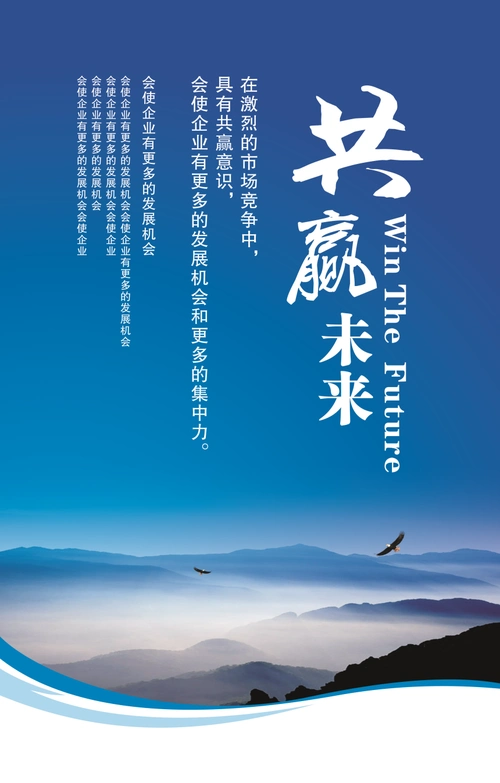
同一磁盘内移动只是更新文件系统记录,速度很快。
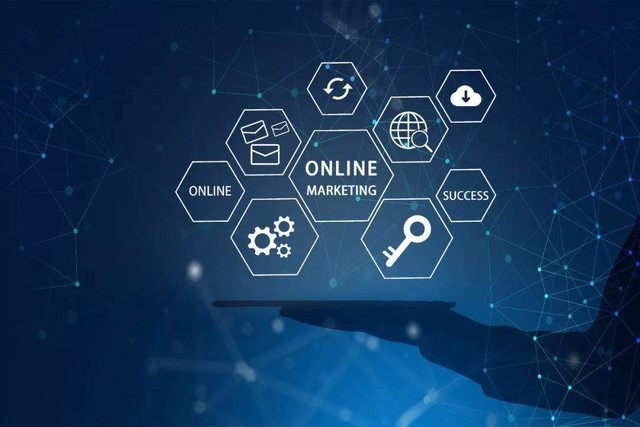
**Q:移动文件后快捷方式还能用吗。

**A:如果移动的是快捷方式指向的目标文件,原快捷方式将失效。

如果移动的是快捷方式本身,不影响使用。
**Q:如何恢复误移动的文件?
**A:立即使用撤销功能(Ctrl+Z/Command+Z),或从回收站/废纸篓恢复(如果是跨磁盘移动可能被视为删除)!
##结语掌握文件移动的各种方法不仅能提高我们的工作效率,也是有效管理数字资产的基础技能。
无论是简单的拖放操作,还是使用命令行进行批量移动,选择适合当前场景的方法可以让文件管理工作事半功倍?
建议读者在实际操作中尝试本文介绍的各种方法,找到最适合自己工作流程的方式;
随着经验的积累,文件管理将成为您数字生活中的一项轻松任务;